
செயல்பாட்டு ரீதியாக Zyxel Keenetic 4G திசைவி நடைமுறையில் இந்த நிறுவனம் இருந்து மற்ற திசைவி மாதிரிகள் இருந்து வேறு இல்லை. "4G" முன்னொட்டு, மொபைல் இன்டர்நெட்டின் பணியை ஆதரிக்கிறது, இது மோடம் உள்ளமைக்கப்பட்ட USB போர்ட் மூலம் மோடத்தை இணைப்பதன் மூலம் ஆதரிக்கிறது என்று கூறுகிறது. அடுத்து, அத்தகைய உபகரண கட்டமைப்பு எவ்வாறு தயாரிக்கப்படுகிறது என்பதை விளக்கும்.
கட்டமைப்பு தயாரிப்பு
முதலாவதாக, வீட்டிலுள்ள சாதனத்தின் வசதியான இடத்தை முடிவு செய்யுங்கள். Wi-Fi சமிக்ஞை ஒவ்வொரு கோணத்திற்கும் எடுக்கும் என்பதை உறுதிப்படுத்தவும், கம்பி நீளம் நிச்சயமாக போதும். பின்புற பேனலில் உள்ள துறைமுகங்கள் வழியாக, கம்பிகளின் நிறுவல். WAN ஒரு சிறப்பு இணைப்பாக நுழைகிறது, பொதுவாக இது நீலத்தில் குறிக்கப்பட்டுள்ளது. இலவச லான்களில், நெட்வொர்க் கேபிள்கள் கணினியுடன் இணைக்கப்பட்டுள்ளன.

திசைவி தொடங்கி பிறகு, விண்டோஸ் இயக்க முறைமையின் அமைப்புகளுக்கு நகர்த்த பரிந்துரைக்கிறோம். முக்கிய வகை இணைப்பு எப்போதும் ஒரு கம்பி, பயன்படுத்தப்படும் பிசி கருதப்படுகிறது என்பதால், இது நெறிமுறைகளின் பத்தியில் OS க்குள் மேற்கொள்ளப்படுகிறது என்பதாகும், எனவே சரியான அளவுருக்களை அமைக்க வேண்டும். பொருத்தமான மெனுவிற்குச் செல், ஐபி மற்றும் DNS தானாகவே இருப்பதை உறுதிப்படுத்தவும். இதை புரிந்து கொள்ள பின்வரும் இணைப்பில் மற்றொரு கட்டுரையில் உதவியாக இருக்கும்.

மேலும் வாசிக்க: விண்டோஸ் 7 நெட்வொர்க் அமைப்புகள்
ஒரு Zyxel keenetic 4g ரூட்டர் கட்டமைக்க
கட்டமைப்பு செயல்முறை தன்னை ஒரு சிறப்பாக வடிவமைக்கப்பட்ட பிராண்டட் வலை இடைமுகம் மூலம் மேற்கொள்ளப்படுகிறது. அது நுழைவு உலாவி மூலம் செய்யப்படுகிறது. நீங்கள் அத்தகைய செயல்களை செய்ய வேண்டும்:
- இணைய உலாவியைத் திறந்து 192.168.1.1 ஐ உள்ளிடவும், பின்னர் இந்த முகவரிக்கு மாற்றத்தை உறுதிப்படுத்தவும்.
- முதலாவதாக, "பயனர் பெயர்" புல நிர்வாகத்தில் கடவுச்சொல்லை குறிப்பிடாமல் நுழைய முயற்சிக்கவும். உள்ளீடு நடக்காவிட்டால், வரிசையில் "கடவுச்சொல்" என்ற வரிசையில் இந்த மதிப்பை தட்டச்சு செய்யவும். இது ஒரு மைக்ரோபொர்க்கிராம் அணுகல் விசையை அமைப்பதில் எப்போதும் நிறுவப்படவில்லை என்பதால் இது செய்யப்பட வேண்டும்.


வலை இடைமுகத்தின் வெற்றிகரமான திறப்புக்குப் பிறகு, இது உகந்த கட்டமைப்பு பயன்முறையைத் தேர்ந்தெடுக்க மட்டுமே உள்ளது. ஒரு விரைவான அமைப்பு ஒரு வான் இணைப்புடன் மட்டுமே வேலை செய்கிறது, எனவே இது சிறந்த வழி அல்ல. இருப்பினும், ஒவ்வொரு முறையும் விவரிப்போம், இதனால் நீங்கள் மிகவும் பொருத்தமானதைத் தேர்வு செய்யலாம்.
வேகமாக அமைத்தல்
உள்ளமைக்கப்பட்ட கட்டமைப்பு வழிகாட்டி சுதந்திரமாக தேர்ந்தெடுக்கப்பட்ட பகுதி மற்றும் வழங்குநரைப் பொறுத்து WAN இணைப்புகளின் வகையை வரையறுக்கிறது. பயனர் கூடுதல் அளவுருக்கள் மட்டுமே குறிப்பிட வேண்டும், அதன்பிறகு முழு திருத்த செயல்முறை முடிவடையும். படிப்படியாக இது போல் தெரிகிறது:
- வரவேற்பு சாளரத்தை திறக்கும் போது, "வேகமாக அமைப்புகள்" பொத்தானை சொடுக்கவும்.
- உங்கள் இடத்தை குறிப்பிடவும், இணைய சேவைகளை உங்களுக்கு வழங்குவதற்கான வழங்குநரின் பட்டியலிலிருந்து தேர்ந்தெடுக்கவும், மேலும் மேலும் செல்லுங்கள்.
- ஒரு குறிப்பிட்ட இணைப்பு வகை செயல்படுத்தப்படுகிறது என்றால், எடுத்துக்காட்டாக PPPoE, நீங்கள் கைமுறையாக கணக்கின் முந்தைய கணக்கை உள்ளிட வேண்டும். வழங்குநருடன் ஒப்பந்தத்தில் இந்த தகவலைப் பாருங்கள்.
- தேவைப்பட்டால், Yandex இலிருந்து DNS செயல்பாட்டை செயல்படுத்த கடைசி படி. இத்தகைய கருவி பல்வேறு தீங்கிழைக்கும் கோப்புகளை கணினியில் நுழையும் போது தளங்களில் நுழைவதை பாதுகாக்கிறது.
- இப்போது நீங்கள் இணைய இடைமுகத்திற்கு சென்று அல்லது "ஆன்லைன்" பொத்தானைக் கிளிக் செய்வதன் மூலம் இணையத்தின் செயல்பாட்டைச் சரிபார்க்கலாம்.
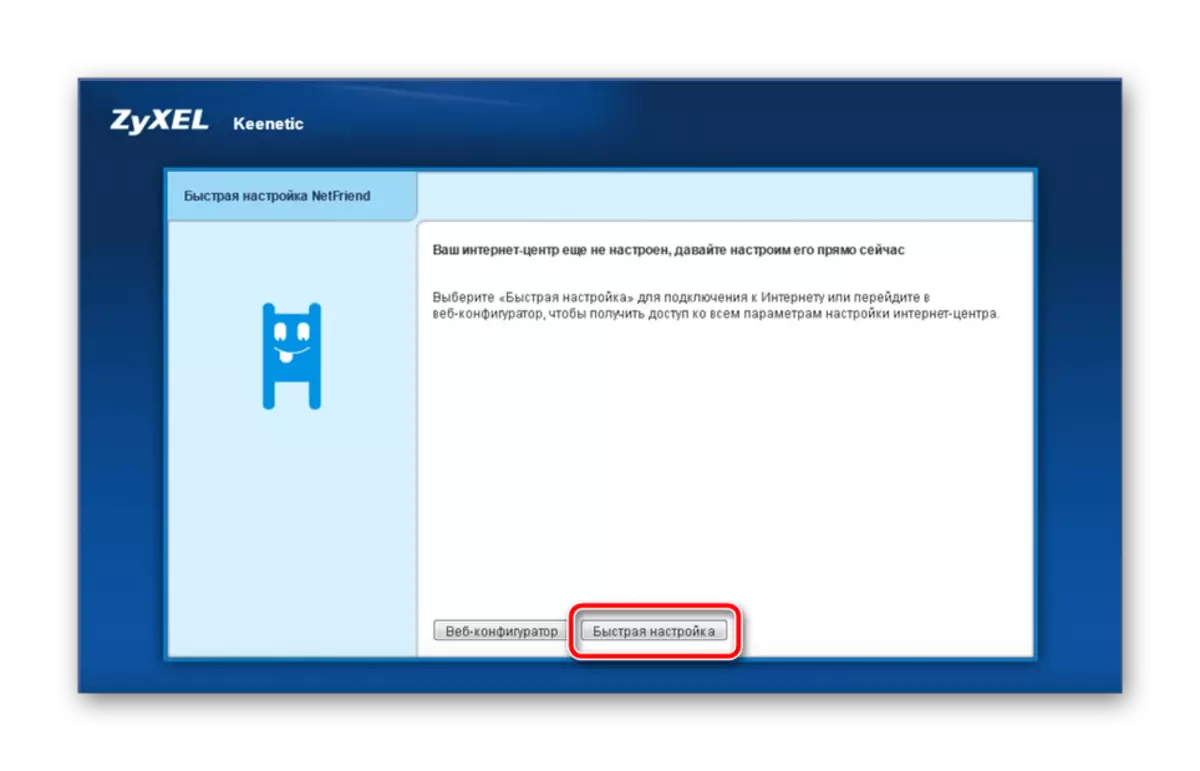




கருத்தில் உள்ள திசைவிகளின் செயல்பாடுகளையும், அளவுருக்களுடனும் அனைத்து கையாளுதல்களும் அனைத்தும் firmware மூலம் மேற்கொள்ளப்படுகின்றன. இது மேலும் விவாதிக்கப்படும்.
வலை இடைமுகம் வழியாக கையேடு கட்டமைப்பு
அனைத்து பயனாளர்களும் அமைப்பு வழிகாட்டியைப் பயன்படுத்துவதில்லை, உடனடியாக firmware க்கு செல்லவில்லை. கூடுதலாக, ஒரு தனி பிரிவில் கம்பி இணைப்புகளில், சில பயனர்களுக்கு பயனுள்ளதாக இருக்கும் கூடுதல் அளவுருக்கள் உள்ளன. பல்வேறு வான் நெறிமுறைகளை சரிசெய்தல் கைமுறையாக பின்வருமாறு செய்யப்படுகிறது:
- நீங்கள் முதலில் இணைய இடைமுகத்தை உள்ளிடுகையில், டெவலப்பர்கள் உடனடியாக நிர்வாகி கடவுச்சொல்லை நிறுவ உடனடியாக வழங்குகின்றனர், இது அங்கீகரிக்கப்படாத கட்டமைப்பு மாற்றத்திலிருந்து திசைவிக்கு பாதுகாக்க அனுமதிக்கும்.
- அடுத்து, தாவலின் கீழே உள்ள பிரிவுகளுடன் குழுவுக்கு கவனம் செலுத்துங்கள். "இண்டர்நெட்" என்பதைத் தேர்ந்தெடுக்கவும், உடனடியாக வழங்குனரால் பயன்படுத்தப்படும் தேவையான நெறிமுறையுடன் தாவலுக்குச் செல்லுங்கள், பின்னர் "கலவை சேர்" என்பதைக் கிளிக் செய்யவும்.
- பல வழங்குநர்கள் PPPoE ஐப் பயன்படுத்துகின்றனர், எனவே நீங்கள் அத்தகைய வகை இருந்தால், சரிபார்க்கும் பெட்டிகள் "ஐ இயக்கு" மற்றும் "இணையத்தை அணுகுவதற்கு பயன்படுத்தவும்" என்று உறுதிப்படுத்தவும். பெறப்பட்ட சுயவிவரப் பெயர் மற்றும் கடவுச்சொல்லை உள்ளிடவும். வெளியே செல்லும் முன், மாற்றங்களை விண்ணப்பிக்க மறக்க வேண்டாம்.
- பிரபலமாக பின்னர், ஐபோ செல்கிறது, அது அமைப்பின் எளிமை மிகவும் பொதுவான நன்றி. நீங்கள் பயன்படுத்திய துறைமுகத்தை மட்டும் குறிக்க வேண்டும் மற்றும் "ஐபி அமைப்புகள்" அளவுரு "ஒரு ஐபி முகவரி இல்லாமல்" என்று சரிபார்க்க வேண்டும்.
- மேலே குறிப்பிட்டுள்ளபடி, Zyxel Keenetic 4G மோடம் இணைப்பு திறன்களின் மீதமுள்ள வேறுபடுகிறது. அதே பிரிவில் "இணைய" ஒரு 3G / 4G தாவல் உள்ளது, இது இணைக்கப்பட்ட சாதனத்தைப் பற்றிய தகவலைக் காட்டுகிறது, அதன் சிறிய சரிசெய்தல் செய்யப்படுகிறது. உதாரணமாக, போக்குவரத்து மாற்றுதல்.





நாங்கள் மூன்று மிகவும் பிரபலமான வான் இணைப்பு முறையை பிரித்துவிட்டோம். உங்கள் வழங்குநர் வேறு எதையும் பயன்படுத்துகிறீர்களானால், உத்தியோகபூர்வ ஆவணங்களில் வழங்கப்பட்ட தரவுகளை வெறுமனே குறிப்பிட வேண்டும், மற்றும் வெளியே செல்லும் முன் மாற்றங்களைச் சேமிக்க மறக்காதீர்கள்.
Wi-Fi அமைப்பு
கம்பி இணைப்புகளுடன், நாங்கள் வெளியே வந்தோம், ஆனால் இப்போது ஒரு வயர்லெஸ் அணுகல் புள்ளியைப் பயன்படுத்தும் அடுக்குமாடிகளிலோ அல்லது வீடுகளில் ஒரு பெரிய எண்ணிக்கையிலான சாதனங்கள் உள்ளன. இது முன் உருவாக்கப்பட்டு கட்டமைக்கப்பட வேண்டும்.
- கீழே உள்ள ஐகானை கிளிக் செய்வதன் மூலம் Wi-Fi நெட்வொர்க் வகையைத் திறக்கவும். "அணுகல் புள்ளி" அளவுருவின் முன் ஒரு டிக் சரிபார்க்கவும். அடுத்து, அதற்கான வசதியான பெயருடன் வாருங்கள், WPA2-PSK பாதுகாப்பை அமைத்து நெட்வொர்க் விசை (கடவுச்சொல்) மேலும் நம்பகமானதாக மாற்றவும்.
- Guestbook தாவலில், மற்றொரு SSID சேர்க்கப்பட்டுள்ளது, இது முகப்பு நெட்வொர்க்கில் இருந்து நீக்கப்படும், ஆனால் இணையத்தை அணுக அங்கீகரிக்க பயனர்களை அனுமதிக்கிறது. அத்தகைய ஒரு புள்ளியின் கட்டமைப்பு முக்கியமாக அதே வழியில் மேற்கொள்ளப்படுகிறது.


நீங்கள் பார்க்க முடியும் என, அமைப்பை ஒரு சில நிமிடங்களில் உண்மையில் மேற்கொள்ளப்படுகிறது மற்றும் அதிக முயற்சி தேவையில்லை. நிச்சயமாக, குறைபாடு உள்ளமைக்கப்பட்ட மாஸ்டர் மூலம் Wi-Fi அமைப்பதன் சாத்தியம் இல்லாததால், மற்றும் கையேடு முறையில் இது மிகவும் எளிதாக செய்யப்படுகிறது.
முகப்பு குழு
முகப்பு நெட்வொர்க்கில் ரவுட்டருடன் இணைக்கப்பட்ட எல்லா சாதனங்களையும் உள்ளடக்கியது, இதில் சிறப்பு பாதுகாப்பு விதிகள் அமைக்கப்பட்டிருக்கின்றன அல்லது அணுகல் விருந்தினரில் அமைந்துள்ளன. எதிர்காலத்தில் சாதனங்களுக்கு இடையில் எந்த மோதல்களும் இல்லை என்பதால், அத்தகைய ஒரு குழுவை ஒழுங்காக கட்டமைக்க வேண்டியது அவசியம். நீங்கள் ஒரு ஜோடி நடவடிக்கைகளை உருவாக்க வேண்டும்:
- வகை "முகப்பு நெட்வொர்க்" மற்றும் "சாதன" தாவலில் திறக்க, "சாதனத்தைச் சேர்" என்பதைக் கிளிக் செய்யவும். இந்த வழியில், சுதந்திரமாக உங்கள் நெட்வொர்க்கில் தேவையான சாதனங்களை உங்கள் நெட்வொர்க்கிற்குள் சேர்க்கலாம்.
- "DHCP மீட்டெடுப்பு" பிரிவுக்கு நகர்த்தவும். DHCP சேவையகங்களை சரிசெய்வதற்கான விதிகள் இங்கே, நீங்கள் அவர்களின் எண்ணை குறைக்க மற்றும் ஐபி முகவரிகளை ஒழுங்குபடுத்த அனுமதிக்கிறது.
- நீங்கள் NAT கருவியை செயல்படுத்தினால், ஒவ்வொரு கருவிகளையும் முகப்பு நெட்வொர்க்குடன் இணைக்க அனுமதிக்கும், அதே வெளிப்புற ஐபி முகவரியைப் பயன்படுத்தி ஆன்லைனில் செல்ல அனுமதிக்கும், இது சில சந்தர்ப்பங்களில் பயனுள்ளதாக இருக்கும். தொடர்புடைய மெனுவில் இந்த அளவுருவை இயக்குவதற்கு நாங்கள் கடுமையாக பரிந்துரைக்கிறோம்.



பாதுகாப்பு
நீங்கள் உள்வரும் மற்றும் வெளிச்செல்லும் போக்குவரத்தை வடிகட்ட விரும்பினால், நீங்கள் பாதுகாப்பு அமைப்புகளைப் பயன்படுத்த வேண்டும். சில விதிகளைச் சேர்ப்பது பாதுகாப்பான நெட்வொர்க்கை நிறுவ அனுமதிக்கும். பல புள்ளிகளை நாங்கள் வேலை செய்ய பரிந்துரைக்கிறோம்:
- பாதுகாப்பு பிரிவில், "கடைசி முகவரி" தாவலுக்கு (NAT) தாவலுக்கு செல்க. புதிய விதிகள் சேர்ப்பதன் மூலம், நீங்கள் ஒரு ஊக்குவிப்பு துறைமுகங்களை வழங்கும். இந்த தலைப்பில் விரிவான வழிமுறைகள் பின்வரும் இணைப்புகளில் எங்கள் மற்ற பொருள் காணலாம்.
- "கணினி" மெனுவைத் திறக்க, "அளவுருக்கள்" பிரிவை தேர்ந்தெடுக்க எங்கே. நெட்வொர்க்கில் சாதனத்தின் பெயரை மாற்றுவதற்கு நீங்கள் அறிவுறுத்துகிறோம், அதன் கண்டறிதல் சிக்கல்களை ஏற்படுத்தாது என்று மிகவும் வசதியான விஷயம். சரியான நேரம் மற்றும் தேதி வைத்து, அது புள்ளிவிவரங்கள் மற்றும் பல்வேறு தகவல்களை சேகரிக்கும்.
- "முறை" தாவல் திசைவி வகையை மாற்றுகிறது. தேவையான உருப்படியை எதிர்த்து மார்க்கரை நிறுவுவதன் மூலம் இது செய்யப்படுகிறது. அதே மெனுவில் ஒவ்வொரு பயன்முறையின் செயல்பாட்டையும் பற்றி விரிவான நீங்கள் காணலாம்.
- ஒரு தனி குறிப்பு பொத்தானை மதிப்புகளில் ஒரு மாற்றத்திற்கு உரியதாகும். Wi-Fi பொத்தானை ஒரு கையேடு மறுசீரமைப்பு என்பது ஒரு குறிப்பிட்ட கட்டளைகளை அழுத்துவதன் மூலம் உங்களுக்கு வசதியானது, உதாரணமாக, WPS செயல்படுத்தல்.

இந்த பிரிவில் மூன்றாவது புள்ளி Yandex இலிருந்து DNS கருவியாகும், இது உள்ளமைக்கப்பட்ட மாஸ்டர் கருத்தியல் கட்டத்தை பற்றி நாங்கள் பேசினோம். பொருத்தமான தாவலில் இந்த அம்சத்தை நீங்களே அறிந்திருக்கலாம். இது அதன் செயல்பாட்டை வழங்குகிறது.
நிறைவு அமைத்தல்
இந்த திசைவி உள்ளமைவு நடைமுறையில் இது கிட்டத்தட்ட முடிக்கப்பட்டுள்ளது. வெளியே செல்லும் முன், சில கணினி அமைப்புகளை நான் குறிப்பிட விரும்புகிறேன்:


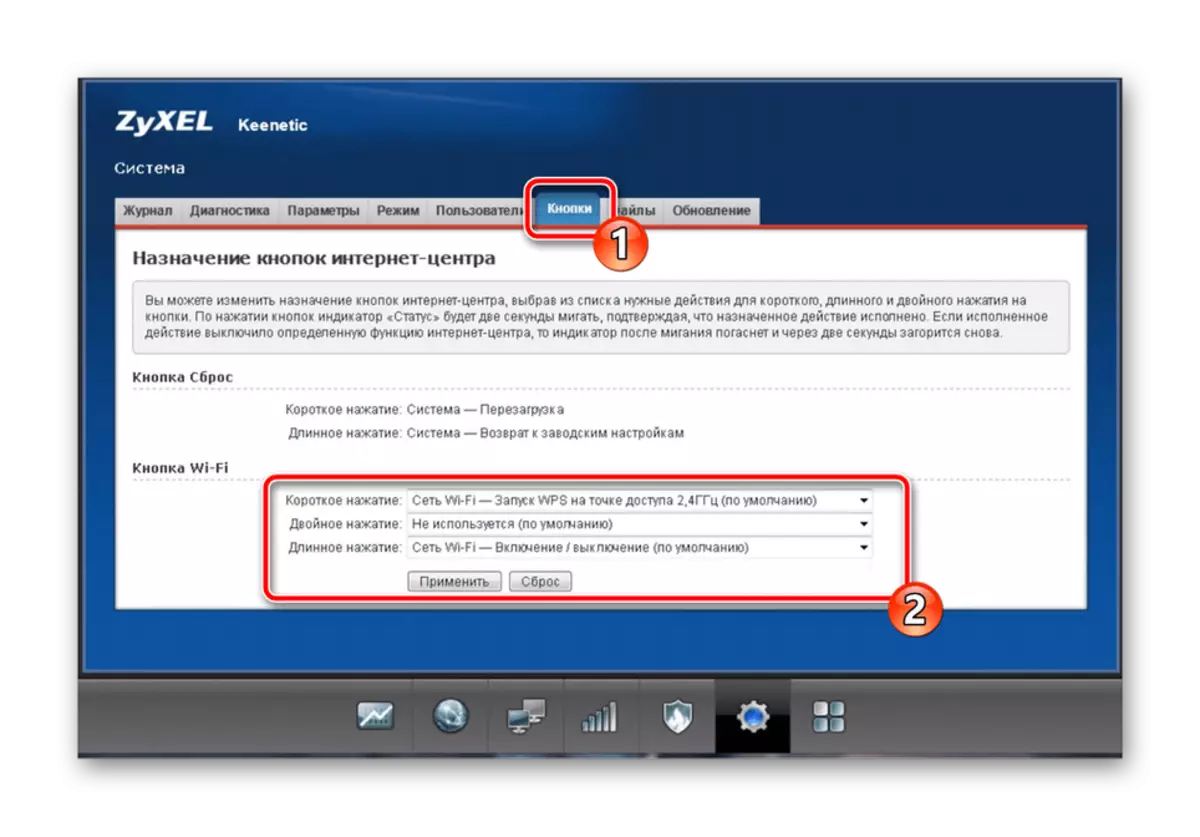
மேலும் காண்க: என்ன, ஏன் WPS திசைவிக்கு தேவைப்படுகிறது
இன்று Zyxel Keenetic 4G திசைவி சரிசெய்ய செயல்முறை பற்றி மிகவும் விவரம் சொல்ல முயற்சித்தோம். நீங்கள் பார்க்க முடியும் என, பிரிவுகள் ஒவ்வொரு அளவுருக்கள் சரிசெய்தல் சிக்கலான ஒன்று அல்ல, மாறாக விரைவாக செய்யப்படுகிறது, இது ஒரு அனுபவமற்ற பயனர் சமாளிக்க முடியும்.
மேலும் காண்க:
Zyxel keenetic 4g இணைய மையம் ஃப்ளாஷ் எப்படி
Zyxel Keenetic Ruters இல் புதுப்பிப்புகளை நிறுவுதல்
